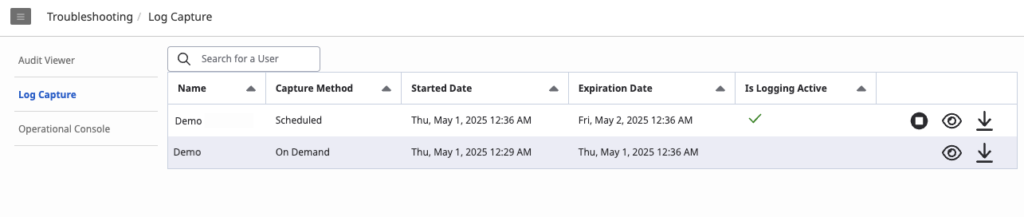Aktivieren Sie die automatische geplante Protokollerfassung für Benutzer
- Fehlerbehebung > Protokollerfassung > Hinzufügen , Löschen , Bearbeiten , Sicht Berechtigungen
Die Fehlerbehebung bei Problemen mit unvollständigen Informationen kann schwierig sein. Konsolenprotokolle liefern dem Produktsupport ein vollständiges Bild eines Problems. Wenn Probleme auftreten, bieten diese Protokolle Einblick in die Aktionen und Ereignisse eines Benutzers in der Genesys Cloud.
Als Administrator können Sie Benutzer nicht nur bitten, manuell Konsolenprotokolle sammeln können Sie die automatische geplante Protokollerfassung für bestimmte Benutzer in der Genesys Cloud für 24 Stunden aktivieren. Wenn diese Option aktiviert ist, können Sie die verfügbaren Konsolenprotokolle auf der Seite „Protokollerfassung“ prüfen oder herunterladen. Diese Aufgaben werden in den folgenden Verfahren näher erläutert.
Benutzer können ihre Konsolenprotokolle der letzten 5 Minuten auch direkt an ihre Administratoren zur Überprüfung senden. Weitere Informationen finden Sie unter Senden Sie On-Demand-Erfassungsprotokolle an Administratoren . Diese Methode der Protokollerfassung funktioniert nicht mit eingebetteten Clients oder wenn der Benutzer den Browser-Cache löscht, bevor er Protokolle übermittelt.
- Die Protokollerfassung sammelt nur die von Genesys Cloud erzeugten Protokolle und nicht die Protokolle von anderen geöffneten Browsern oder Registerkarten.
- Die Protokolle können sensible Informationen enthalten.
- Die Protokolle werden verschlüsselt übertragen und verschlüsselt gespeichert.
- Erfasste Protokolle werden nach 10 Tagen automatisch gelöscht.
- Sie können die Protokollerfassung nur für fünf Benutzer gleichzeitig aktivieren.
- Nur Benutzer mit den entsprechenden Berechtigungen können Protokolldateien anzeigen und herunterladen.
- Der Benutzer, der Protokolle herunterlädt, um sie mit dem Produktsupport oder anderen Drittanbietern zu teilen, muss die Protokolle überprüfen und vor der Weitergabe alle vertraulichen Informationen entfernen.
- Die Protokollerfassung funktioniert derzeit nur mit den Genesys Cloud Desktop- und Web-Clients. Für Integrationen wie Genesys Cloud Embeddable Framework, Genesys Cloud for Chrome, Genesys Cloud for Firefox, Genesys Cloud for Microsoft Teams, Genesys Cloud for Salesforce und Genesys Cloud for Zendesk können Sie entweder die serverseitigen Protokolle verwenden oder die Protokolle manuell erfassen. Weitere Informationen finden Sie unter Sammeln von Konsolenprotokollen und Sammeln von Konsolennetzwerkprotokollen.
Spalte „Erfassungsmethode“
Die Spalte „Erfassungsmethode“ auf der Seite „Protokollerfassung“ gibt die zum Erfassen des Protokolls verwendete Methode an. Wenn ein Administrator die Protokolle auf der Seite „Protokollerfassung“ oder der Seite „Personen“ aktiviert, wird in der Spalte „Erfassungsmethode“ der Wert „Geplant“ angezeigt. Wenn Benutzer die Protokolle hingegen mit der Option „Protokollerfassung“ in der Aktivitätsansicht oder mit der Option „Protokolle jetzt senden“ auf der Registerkarte „Protokollerfassung“ des Hilfefensters senden, wird in der Spalte „Erfassungsmethode“ der Wert „Bei Bedarf“ angezeigt.
Aktivieren Sie die geplante Protokollerfassung auf der Admin-Startseite
- Klicken Sie auf Admin.
- Klicken Sie unter Fehlersuche auf Log Capture.
- Klicken Speisekarte > IT und Integrationen > Protokollerfassung .
- Im Nach einem Benutzer suchen Geben Sie in das Feld ein oder mehrere Zeichen ein, um die Suche zu starten. Bei den Zeichen wird die Groß-/Kleinschreibung nicht beachtet. Wenn Sie einen Benutzernamen oder eine E-Mail-Adresse eingeben, werden die Namen, die Ihren Kriterien entsprechen, in der Liste angezeigt. .
- Klicken Sie auf den Hover-Text, der den Namen des Benutzers anzeigt, Aktivieren . Die Konsolenprotokolle für den Benutzer werden auf der Seite Protokollerfassung 10 Tage lang angezeigt, bis sie automatisch gelöscht werden. Die Protokollerfassung ist 24 Stunden lang aktiv und wird durch ein grünes Häkchen ( ) in der Spalte „Ist die Protokollierung aktiv?“. Das Häkchen zeigt nicht an, dass bereits Protokolle für den Benutzer erfasst wurden.
Klicken Sie auf das Bild, um es zu vergrößern.
Aktivieren Sie die geplante Protokollerfassung auf der Seite „Personen“.
- Klicken Sie auf Admin.
- Unter Personen & Berechtigungen, klicken Sie auf Personen
- Klicken Speisekarte > Personen und Berechtigungen > Personenverzeichnis .
- Navigieren Sie zu dem Benutzer, den Sie ändern möchten.
- Klicken Sie auf Mehr .
- Klicken Sie im angezeigten Menü auf Set Log Capture. Das Konsolenprotokoll für den Benutzer wird auf der Seite Protokollerfassung angezeigt. Um die Seite Log Capture anzuzeigen, klicken Sie auf Admin und unter Troubleshooting auf Log Capture
Protokolle inspizieren
Klicken Sie auf der Seite Log Capture auf Inspect logs for user , um die Seite mit den Benutzerprotokollen für die Fehlersuche zu öffnen. Sie können Protokolle nach Zeit, Text oder Typ filtern.
- Klicken Sie auf den Hyperlink Datumsbereich, um die Kalenderansicht zu öffnen, geben Sie den gewünschten Datums- und Zeitbereich ein und klicken Sie auf das Pfeilsymbol nach rechts, um nach der Zeit zu filtern.
- Im Einträge filtern Geben Sie in das Feld ein oder mehrere Zeichen ein, um die Suche zu starten. Die Groß- und Kleinschreibung wird nicht beachtet. Während Sie tippen, werden die Protokolleinträge angezeigt, die diesen Text enthalten.
- Um die Anzeige eines Eintragstyps in den Protokollen auszuschließen, deaktivieren Sie je nach Bedarf das Kontrollkästchen Debug, Info, Log, Warnoder Error
Protokolle herunterladen
Um Protokolle auf Ihr System herunterzuladen, führen Sie einen der folgenden Schritte aus:
- Klicken Sie auf der Seite Log Capture auf Download logs for user .
- Klicken Sie auf der Seite „Protokollerfassung“ auf Überprüfen Sie die Protokolle für Benutzer , um die Protokollseite des Benutzers zu öffnen, filtern Sie die Einträge nach Bedarf und klicken Sie dann in der unteren rechten Ecke auf Herunterladen .
Sie können die heruntergeladene Datei zusammen mit allen anderen gewünschten Informationen in das Support-Ticket hochladen. Verwenden Sie My Support , um Ihre Supportfälle zu öffnen und zu verwalten